
Birçok MacBook kullanıcısının karşılaştığı sorunlardan biri de App Store dışında kullanmak istediği uygulamaları tam anlamıyla kullanamamak. Bunun nedeni, bilgisayarımıza dışardan gelebilecek tehlikelere karşı korumak. Bundan dolayı özel olarak indirdiğimiz programlara izin vermemiz gerekiyor. Örnek olarak TeamViewer programını kullanmak istiyoruz. Uygulamayı indirdiğimizde, eğer izin vermezsek kullanım veya karşıdaki kişinin müdahelesine izin vermiyor. Aşağıdaki adımları uygulayarak, App Store dışındaki uygulamalar için gerekli izinleri tanımlayabilirsiniz.
- Sistem Tercihleri (System Preferences) penceresinde Güvenlik ve Gizlilik (Security and Privacy) seçeneğini açıyoruz.
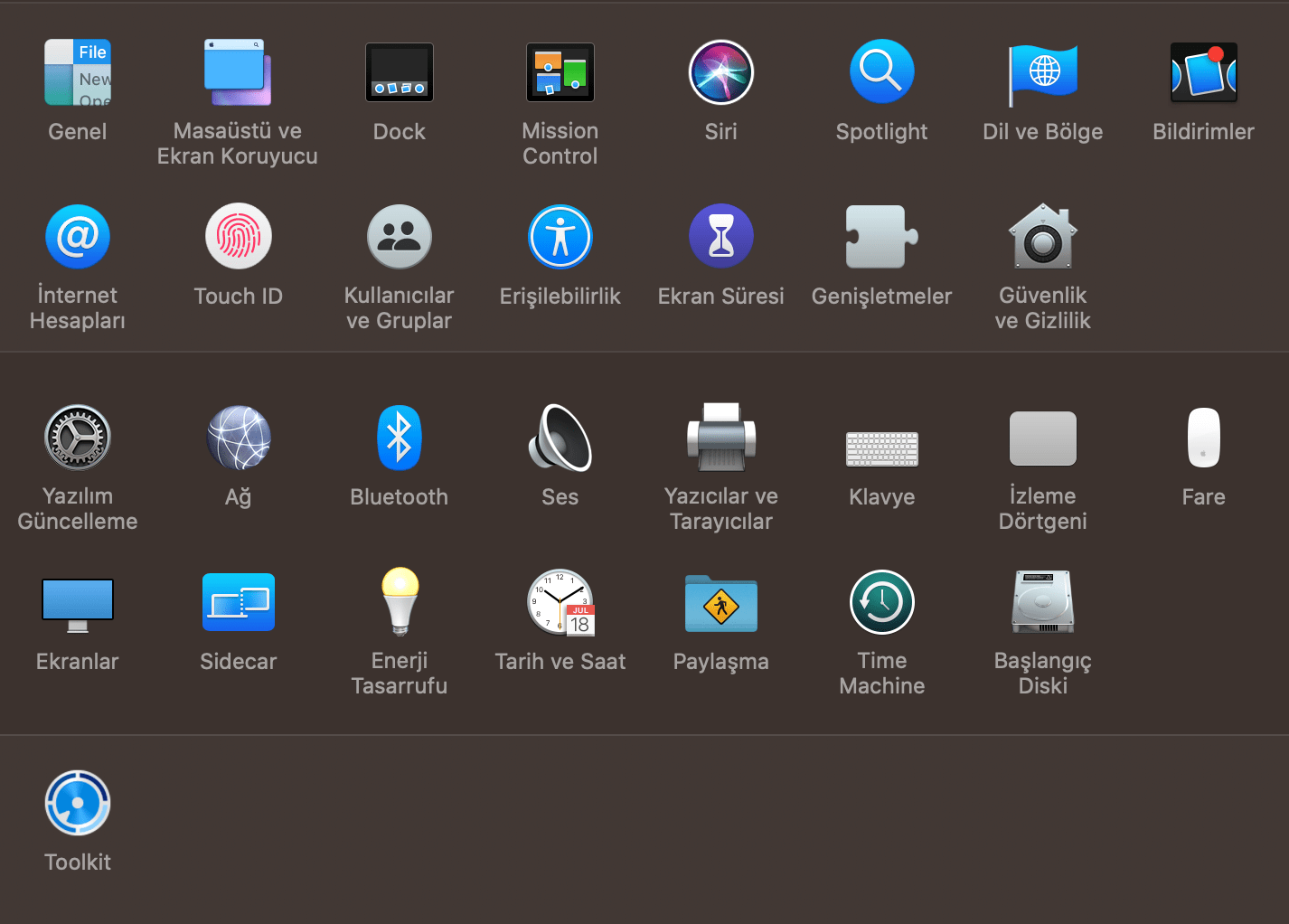
- Açılan yeni pencerede Gizlilik (Privacy) sekmesine tıklıyoruz.
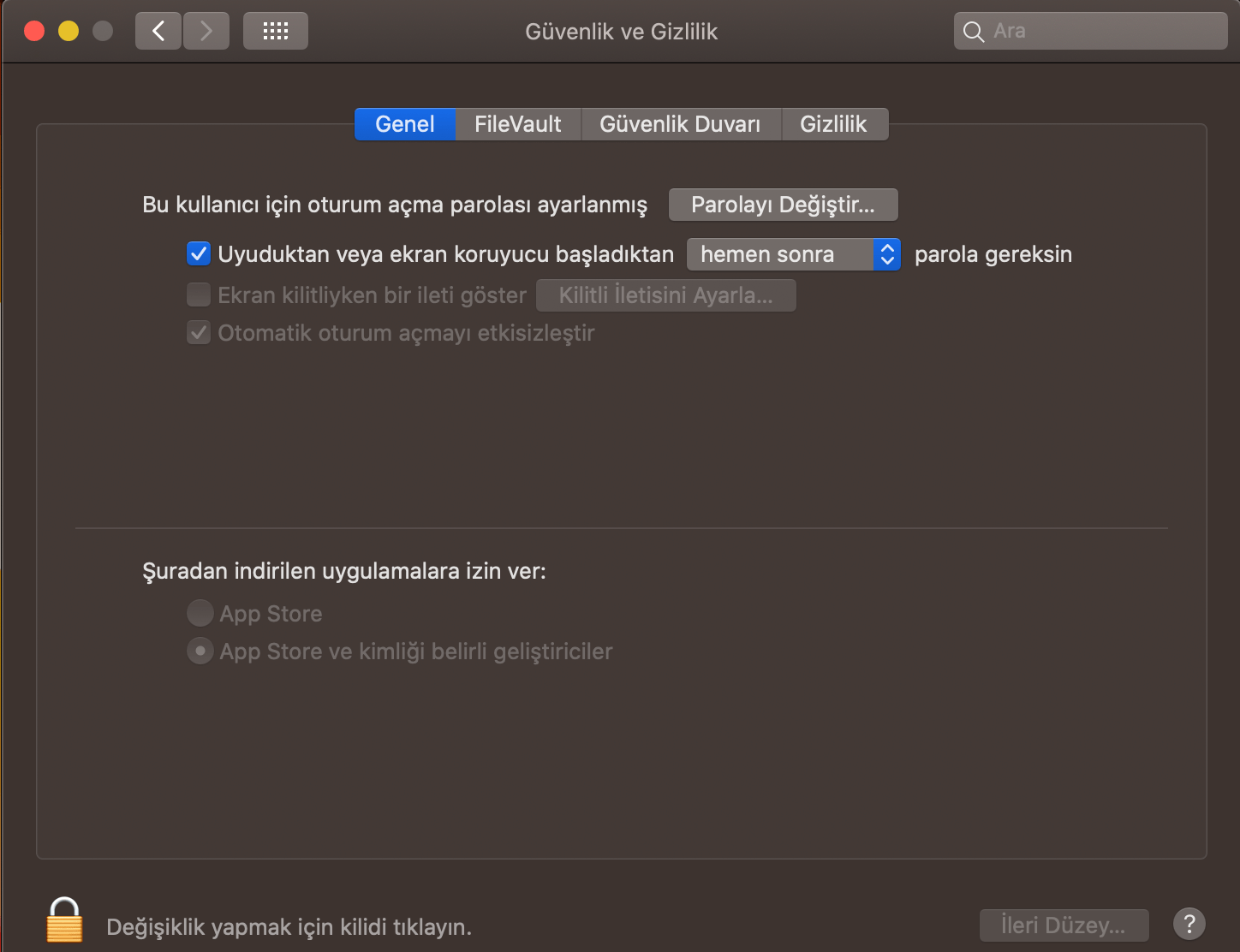
- Gizlilik (Privacy) sekmesine tıkladıktan sonra açılan pencerede sol tarafta bulunan menü listesinden Erişebilirlik (Accessibility) seçeneğine tıklıyoruz. İşlem yapabilmemiz için öncelikle sol alt kısımda bulunan kilit simgesine tıklayarak, şifremizi girip etkinleştirmemiz gerekiyor. Daha sonra izin vermek istediğimiz programları seçerek işlemi tamamlıyoruz.
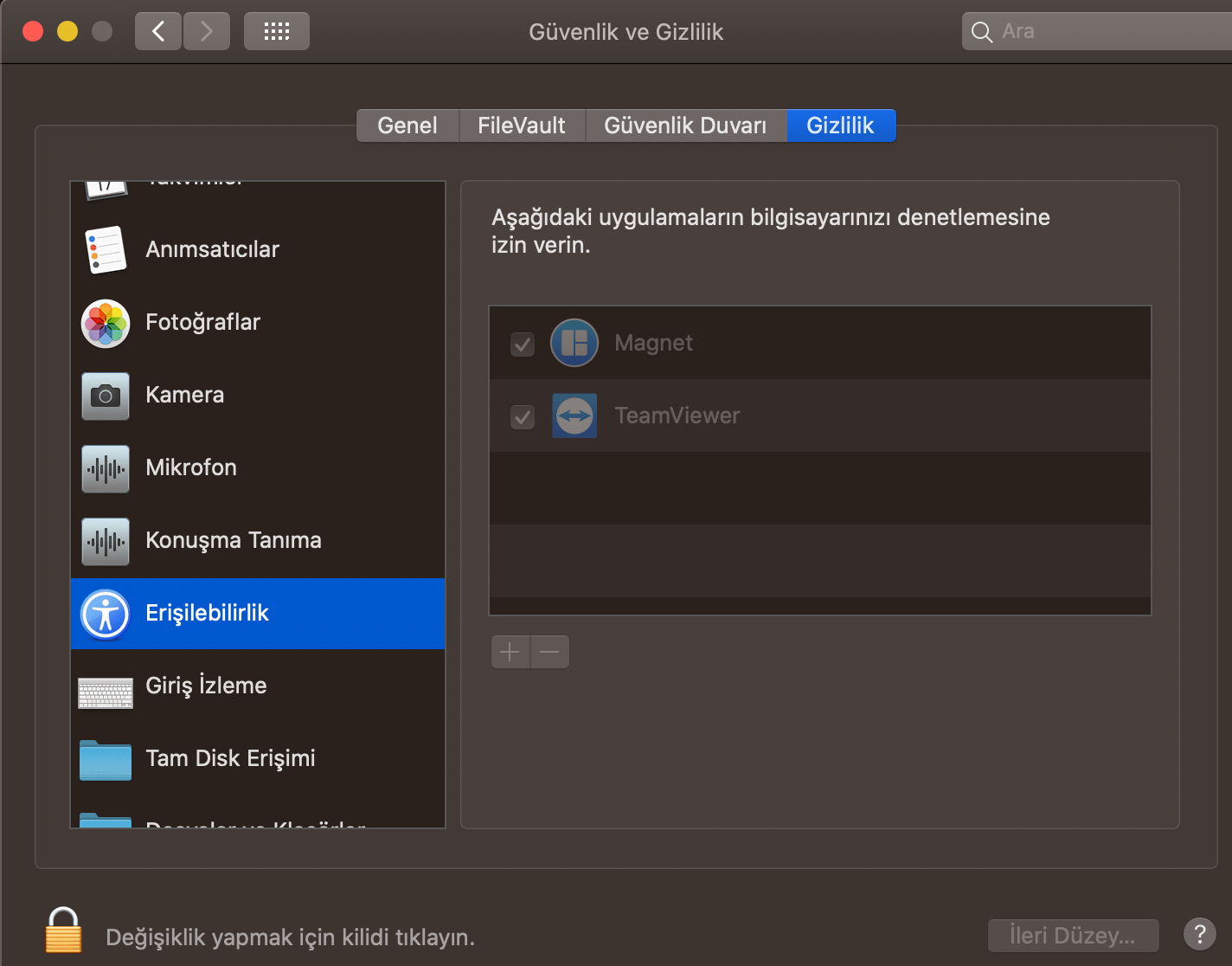
Böylece, App Store dışında bir kaynaktan indirip kurduğunuz programları bu şekilde tam performanslı kullanabilirisiniz.



